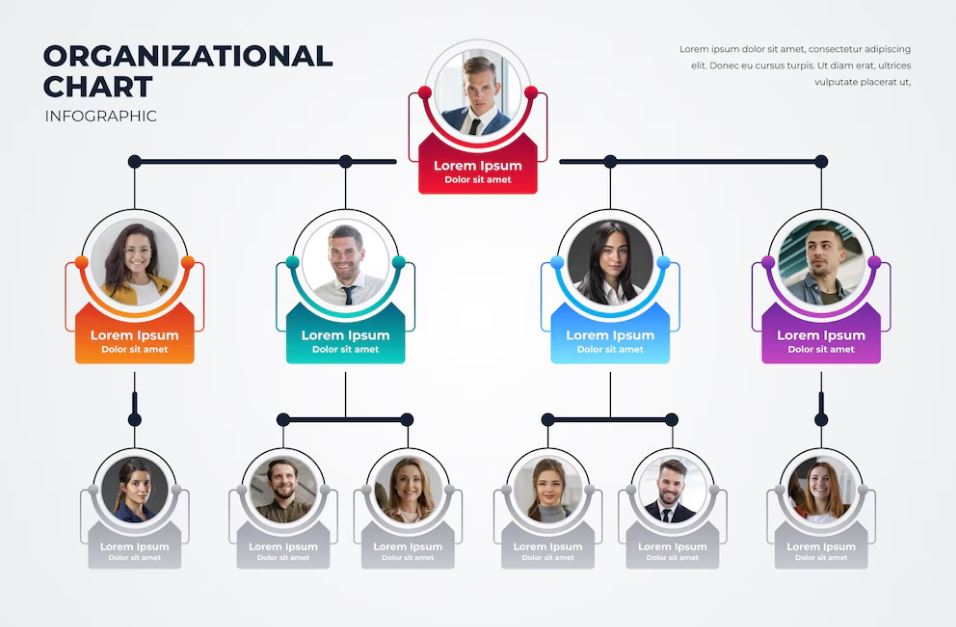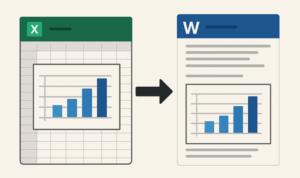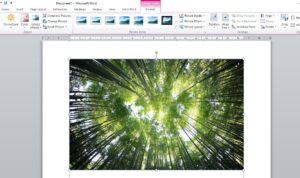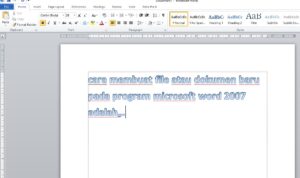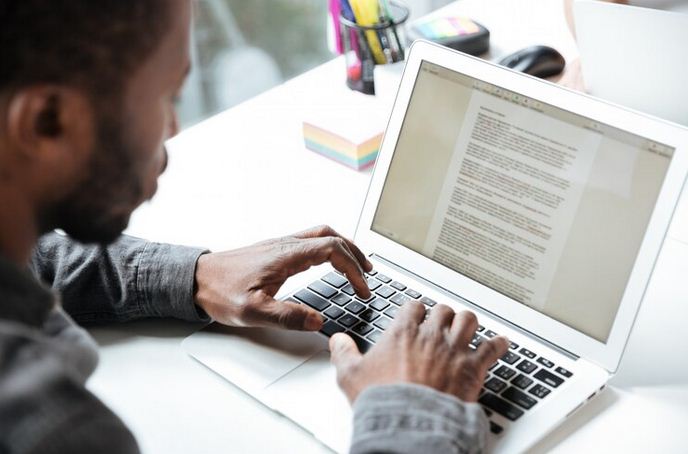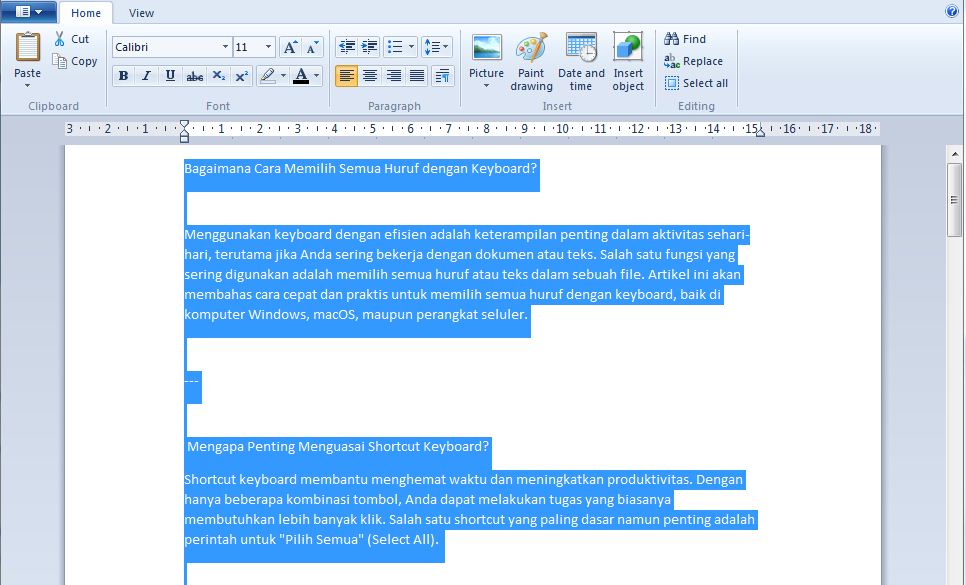LEANTORO.COM – Struktur organisasi adalah gambaran visual yang menunjukkan hierarki dan hubungan antar bagian dalam suatu organisasi.
Pembuatan struktur organisasi yang jelas dan mudah dipahami sangat penting, baik untuk perusahaan, sekolah, maupun organisasi lainnya.
Microsoft Word (MS Word) menyediakan fitur yang memungkinkan Anda untuk membuat struktur organisasi dengan mudah.
Pada artikel ini, kami akan membahas cara membuat struktur organisasi di Word secara detail, langkah demi langkah.
Mengapa Memilih MS Word untuk Membuat Struktur Organisasi?
MS Word adalah aplikasi pengolah kata yang banyak digunakan di berbagai kalangan, baik itu profesional maupun pelajar.
Selain fungsinya sebagai pengolah teks, MS Word juga menyediakan berbagai fitur desain grafis yang sangat membantu dalam membuat berbagai dokumen, termasuk struktur organisasi.
Dengan antarmuka yang ramah pengguna, MS Word menjadi pilihan yang sangat baik untuk pembuatan struktur organisasi.
Langkah-langkah Membuat Struktur Organisasi di Word
1. Buka MS Word dan Pilih Template yang Tepat
Langkah pertama adalah membuka aplikasi MS Word. Setelah itu, Anda bisa memilih template yang sudah tersedia. MS Word menyediakan template struktur organisasi yang bisa langsung digunakan.
Caranya, klik “File” > “New” > Cari “Organizational Chart” atau “Struktur Organisasi” di kolom pencarian template.
2. Menggunakan SmartArt untuk Struktur Organisasi
Jika Anda lebih suka membuat struktur organisasi dari awal, MS Word menyediakan fitur SmartArt yang sangat berguna. Untuk menggunakan SmartArt, ikuti langkah berikut:
– Klik tab Insert di bagian atas aplikasi.
– Pilih SmartArt dan pilih kategori Hierarchy.
– Di kategori ini, Anda akan menemukan beberapa pilihan template yang sesuai dengan struktur organisasi, seperti Organization Chart.
– Pilih template yang Anda inginkan dan klik OK.
3. Menyesuaikan Template dengan Informasi Organisasi Anda
Setelah memilih template, Anda bisa mulai menyesuaikan struktur organisasi dengan data yang relevan. Klik pada kotak teks untuk mengganti nama jabatan atau individu di dalam struktur tersebut.
Anda juga bisa menambahkan lebih banyak kotak teks untuk jabatan atau departemen tambahan dengan cara klik kanan pada kotak yang ada dan pilih Add Shape untuk menambahkan posisi baru.
4. Menata dan Memformat Struktur Organisasi
Untuk membuat struktur organisasi lebih menarik, Anda bisa mengubah warna, gaya, dan ukuran font di dalam kotak teks.
Anda juga bisa menggunakan fitur Design dan Format di tab SmartArt untuk mengubah tampilan keseluruhan struktur organisasi Anda.
5. Menyimpan dan Menggunakan Struktur Organisasi
Setelah selesai membuat struktur organisasi, Anda bisa menyimpan file Word Anda dengan memilih File > Save As dan memilih format file yang diinginkan.
Struktur organisasi yang sudah jadi juga bisa dicetak atau disematkan dalam presentasi jika diperlukan.
Tips Membuat Struktur Organisasi yang Efektif
– Jelas dan Ringkas: Pastikan struktur organisasi mudah dipahami. Gunakan nama jabatan yang jelas dan singkat.
– Gunakan Warna yang Tepat: Pilih warna yang sesuai dengan tema organisasi untuk membuat struktur lebih menarik dan mudah dibaca.
– Pertahankan Keteraturan: Jangan terlalu banyak menambahkan elemen yang tidak perlu. Buatlah desain yang sederhana namun informatif.
– Pilih Format yang Tepat: MS Word menawarkan berbagai format struktur organisasi. Pilih yang paling sesuai dengan kebutuhan organisasi Anda.
Membuat struktur organisasi di MS Word adalah hal yang mudah dilakukan, bahkan bagi pemula sekalipun. Dengan menggunakan fitur SmartArt, Anda bisa membuat struktur yang rapi dan profesional tanpa perlu keahlian desain grafis khusus.
Jadi, segera coba langkah-langkah yang telah kami jelaskan dan buat struktur organisasi untuk organisasi Anda dengan cara yang praktis dan efisien!***